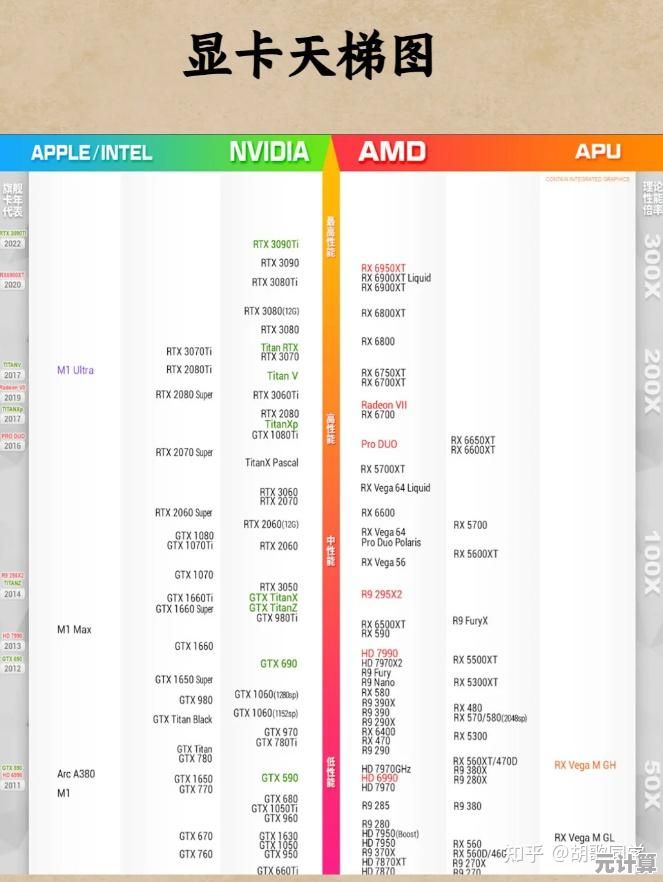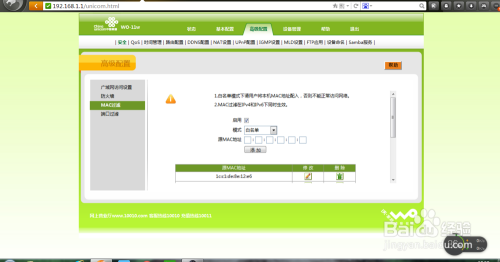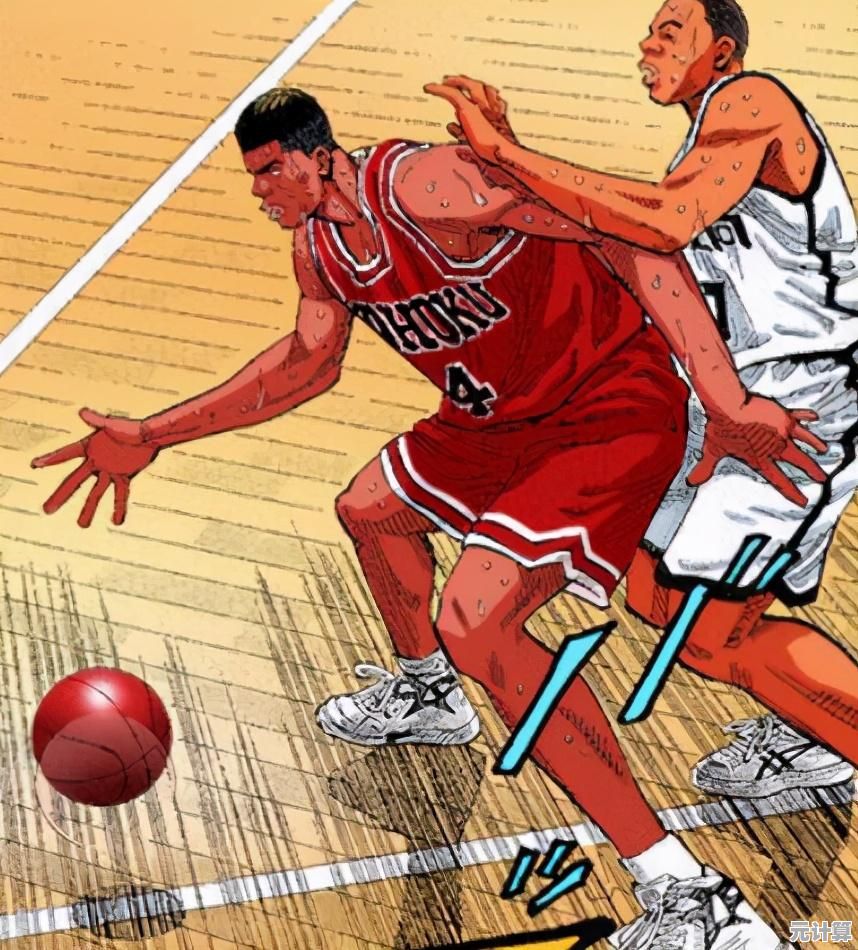轻松掌握Windows 11打印机安装:从驱动到设置完整教程
- 问答
- 2025-10-05 23:36:31
- 4
轻松搞定Windows 11打印机安装:从一脸懵到一键打印
行吧,我得承认,第一次在Windows 11上装打印机的时候,我差点把键盘给敲飞了,新系统界面花里胡哨,找啥都像在玩“大家来找茬”——“设备和打印机”藏得比我的年终奖还隐蔽,驱动安装失败弹窗跳出来的时候,我甚至想当场给IT部门写封辞职信(假的)。
但后来我发现,装打印机这事,与其说是技术活,不如说是心态战,只要你肯放弃“下一步到底”的无脑操作,稍微用点“人”的思维去理解它,其实一点也不难,下面是我摔过几次跤后总结出来的经验,尽量说人话,附带点个人吐槽,希望能帮你少走弯路。
第一步:别急着插线!先搞清楚你的打印机是“哪一派”
以前的打印机安装大概是这样的:插上线,系统“叮咚”一声,然后开始自动魔法,但现在……呵呵,时代变了。
Windows 11的硬件兼容性其实不错,但打印机门派太多了:有插USB直接认的“老实人型”,有得先去官网下驱动的“傲娇型”,还有非得连Wi-Fi才让你用的“现代主义型”,比如我家里那台老HP LaserJet,USB一插,Win11居然自己摸出了驱动,全程安静如鸡;而公司那台Brother激光打印机,不声不响装了半天,最后告诉我“驱动不合适”(翻白眼)。
所以建议先做一件事:
去打印机身上找型号(通常在正面或屁股贴纸上),然后打开浏览器,搜“型号 + 驱动”,直奔官网下载页,别懒,官网驱动虽然大,但比Windows自动搜的稳定——这是血泪教训。
第二步:连接姿势要选对,有线还是无线?
-
USB线直连: 适合急性子,插上后如果系统自动识别了,恭喜你,可以跳过中间商赚差价,如果没反应,别慌,去“设置”->“蓝牙和其他设备”->“打印机和扫描仪”,点“添加设备”让它再搜一次。
(小声说:有时候需要重启一次才会突然灵光,玄学问题。) -
无线网络连接: 略麻烦但真香,首先要让打印机接入Wi-Fi——通常得先在打印机面板上输密码,或者用WPS键配对,然后回到Windows,“添加打印机”里选“网络打印机”,等它刷出来。
我第一次搞的时候,Wi-Fi密码输错三次,打印机进入“自闭模式”不理我,后来断电重启才恢复……耐心点。
第三步:驱动安装——最容易被坑的地方
Windows 11喜欢自作聪明帮你选驱动,但有时候它选的版本老旧或者兼容性差,比如我上次装一台佳能TS系列,系统自动安了个基础驱动,结果扫描功能用不了。
最好手动指定驱动:
在安装过程中,当系统问你“要使用哪个驱动”时,选“从磁盘安装”,然后指向你之前从官网下载解压的那个.inf文件,别怕,这步不涉及编程,只是告诉系统:“喂,用这个,别自己瞎搞”。
第四步:测试打印!别等到急着交稿时才翻车
装完驱动不是终点!打开记事本,敲个“测试123”,然后Ctrl+P,如果纸顺利出来了,记得检查有没有歪、有没有墨(如果是喷墨机)。
有一次我装完没测试,第二天开会前打印PPT,结果出来全是空白——墨盒没装紧,心态崩了。
偶尔会遇到的邪门问题(和我的暴脾气应对)
- 系统说“找不到打印机”: 检查电源和连接,如果无线连接,重启路由器和打印机,90%的问题能解决。
- 打印队列卡住: 去“打印机和扫描仪”里点开队列,全部取消,然后重启打印后台服务(services.msc里找Print Spooler,重启它)。
- 驱动冲突: 如果之前装失败过,最好去“设备管理器”里把带黄色叹号的打印机设备删干净再重来,否则容易鬼打墙。
最后说点人话
装打印机这种事,本质上是在和微软的“自动化理想”与“现实硬件多样性”之间的裂缝作斗争,别指望一次成功,但也别怀疑自己——多半是打印机或者Windows在犯傻。
我的终极秘诀是:
能官网则官网,能有线则有线,不行就重启,再不行……就骂一句然后喝口水重来。
现在我已经能十分钟搞定一台新打印机了,甚至有点上瘾(?),希望你也可以。
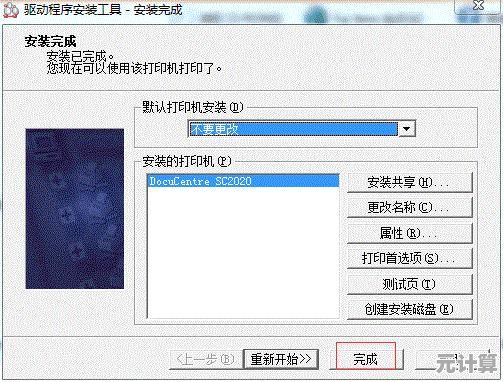
本文由但半青于2025-10-05发表在笙亿网络策划,如有疑问,请联系我们。
本文链接:http://pro.xlisi.cn/wenda/54227.html